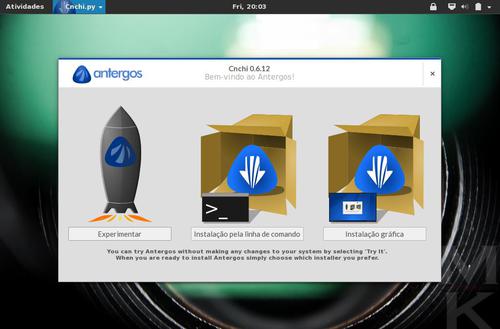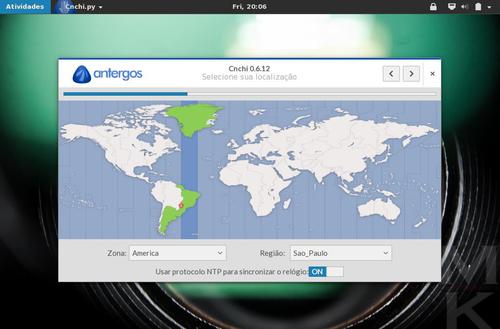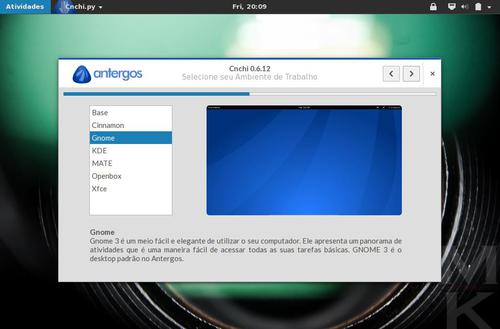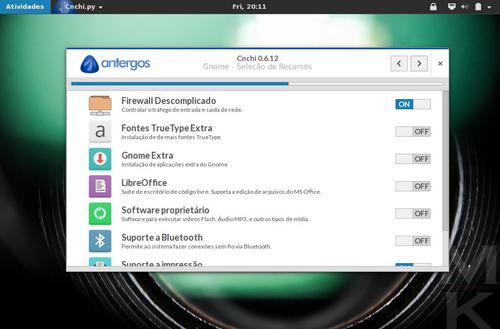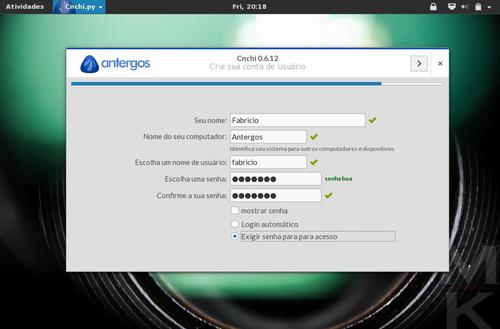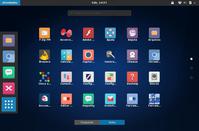Instalação
Olá, pessoal.
Preparei um mini guia de instalação do Antergos, ele é um sistema elegante e baseado no Arch Linux. É uma distribuição muito boa para os novos usuários do Arch Linux. Vou abordar a instalação e o uso de algumas ferramentas básicas.
- Site do projeto: Antergos.com
- Link para download: Antergos.com « try-it
Nesse tutorial, estou usando o Antergos 2014.08.07 – 32 bits.
Depois de realizar o download e iniciar o processo do boot, na tela inicial do Antergos, aperte o F2 e escolha o idioma Português do Brasil.
Escolha: Inicializar o Antergos live
Como o objetivo desse artigo é aproximar os novos usuários para o Arch GNU/Linux, vamos escolher instalação gráfica.
Escolha o idioma, no meu caso, o Português do Brasil.
No próximo passo, verifique se o sistema atende aos requisitos para continuar. Se tem pelo menos 4 GB de espaço disponível, se for Notebook, está conectado à rede elétrica e por último, está conectado à Internet.
O Antergos, no momento de sua instalação, realiza download de vários pacotes, por isso ele pode demorar mais tempo realizando download do que a instalação em si.
Na próxima tela, escolha a sua Zona e Região:
Na próxima tela, verifique a acentuação do seu teclado se está funcionando e depois pode avançar. Chegou a melhor parte, a escolha do ambiente, conforme podem ver, existe 7 ótimas opções:
- Base;
- Cinnamon;
- GNOME;
- KDE;
- MATE;
- Openbox;
- Xfce.
Vou escolher o GNOME, que é o padrão do sistema e vou avançar.
Temos agora a seleção de recursos, isto fica a critério do usuário. Como é uma instalação comum, para demonstrar o Antergos, não vou selecionar muita coisa.
Vou selecionar o GNOME Extra, software proprietário.
Quem quiser, pode marcar o Suporte ao Repositório de Usuários Arch (AUR).
O AUR foi criado para organizar e compartilhar novos pacotes da comunidade e para ajudar a acelerar a inclusão de pacotes populares no repositório.
No tipo de instalação, vou deixar o padrão: Apagar o disco e instalar o Antergos
Vamos criar o usuário e aguardar a finalização da instalação:
Agora, é aguardar a finalização da instalação. Depois de tudo instalado, o sistema solicita que seja reiniciado e, se tudo ocorreu bem, a tela inicial é mostrada. Após, já pode realizar o login:
E pronto. Está finalizada a instalação do Antergos, ele conta com o PacmanXG, que auxilia na instalação de novos pacotes, embora a instalação padrão já é bem completa para o uso doméstico, sempre que precisar de algum pacote, pode utilizar o PacmanXG para realizar a instalação.
Considerações finais
O Antergos superou minhas expectativas. O sistema é muito elegante, rápido e leve.
Completo em sua suíte de aplicativos e permite instalar muito aplicativos logo no início de sua instalação.
Conta com o PacmanXG, que facilita a instalação de pacotes para quem ainda não domina muito a linha de comandos, e toda a instalação foi feita sem a necessidade de digitar nenhum comando. 😉